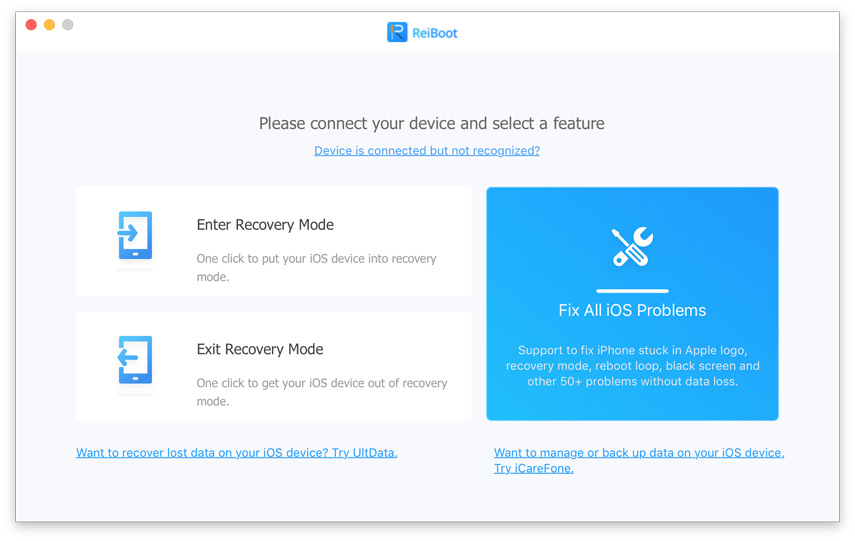Modalità DFU VS. Modalità di recupero: qual è la differenza?
La modalità DFU e la modalità di ripristino sono le 2 modalità comunemente utilizzate per gli utenti di iPhone, iPad e iPod. Quando un dispositivo iOS rileva un problema relativo al software o all'app, di solito può essere risolto modalità di recupero e modalità DFU. Quindi cosa diavolo è la modalità DFU e il recuperomodalità utilizzata per? Qual è la differenza tra loro e come accedere alla modalità di recupero / modalità DFU separatamente? Questo post risponde a tutte le domande precedenti. Continua a leggere per trovare maggiori dettagli.

A cosa servono la modalità DFU e la modalità di recupero?
Modalità DFU è l'abbreviazione di Device Update Firmware Update mode. Salta il bootloader di iBoot per il jailbreak affascina. Quando il dispositivo è in modalità DFU, lo schermo del dispositivo sarà completamente nero. La modalità DFU può essere utilizzata in diverse situazioni, tra cui l'aggiornamento del firmware, il downgrade del firmware e persino il riavvio del dispositivo con jailbreak collegato.
Perdere dati dopo l'aggiornamento del firmware iOS? Prova a utilizzare iPhone Data Recovery o iPhone Data Recovery per Mac (per utenti Mac) per ripristinare contatti persi, messaggi di testo, foto, ecc. Su iPhone.
Modalità di ripristino consente a iTunes di ripristinare il tuo iPhone al suoimpostazioni di fabbrica originali ma con iOS e firmware più recenti. (La modalità DFU ti consente di cambiare e scegliere il firmware che desideri installare sul tuo iPhone.) La modalità DFU potrebbe risolvere molti problemi come iDevice bloccato nel logo Apple argentato, il tuo dispositivo si blocca in un ciclo di riavvio continuo. Quando il dispositivo è in modalità di ripristino, il logo iTunes e l'icona del cavo USB verranno visualizzati contemporaneamente e iTunes ti informerà che è stato rilevato un iPhone / iPad / iPod touch in modalità di ripristino:
Qual è la differenza principale tra la modalità DFU e la modalità di recupero?
La principale differenza tra la modalità di recupero eLa modalità DFU si basa su iBoot. La modalità di ripristino utilizza iBoot durante il ripristino o l'aggiornamento del tuo iPhone mentre la modalità DFU ignora iBoot in modo da poter eseguire il downgrade del firmware corrente poiché non è presente alcun agente iBoot durante la modalità DFU.
Cosa è iBoot: iBoot è il bootloader su dispositivi iOS 10/9/8/7. iBoot agisce al ripristino mentre iPhone è in modalità di ripristino. Si assicura che si stia eseguendo il flashing di una versione del firmware maggiore o uguale a quella corrente. In caso contrario, iBoot non consentirà il ripristino.
Il downgrade del firmware deve essere eseguito in modalità DFU. Ciò significa che se devi ripristinare il tuo iPhone alla versione corrente, devi semplicemente mettere l'iPhone in modalità di ripristino e iTunes si occupa di tutto il resto, ma se devi eseguire il downgrade del firmware corrente per abbassarne uno, devi mettere il tuo iPhone in modalità DFU.
Come entrare e uscire dalla modalità DFU?
Per tuo riferimento, riassumiamo i tutorial per te per mettere iPhone, iPad o iPod in o fuori dalla modalità DFU. Partiamo dai passaggi per accedere alla modalità DFU:
- 1. Tenere premuto il tasto Home e il pulsante di accensione contemporaneamente per 5 secondi.
- 2. Tenere premuto il pulsante Home e il pulsante di accensione fino a quando lo schermo del dispositivo diventa nero.
- 3. Rilascia il pulsante di accensione e tieni premuto Home per 10 secondi.
Seguire i passaggi seguenti per uscire dalla modalità DFU:
- 1. Tenere premuti contemporaneamente i pulsanti Home e Power per circa 10 secondi.
- 2. Rilascia il pulsante Home e continua a tenere premuto il pulsante di accensione finché non si accende la schermata del logo Apple, a indicare che iDevice si sta riavviando.
Come entrare e uscire dalla modalità di recupero?
I passaggi per accedere e uscire dalla modalità di ripristino richiedono un esempio di iPod touch. I passaggi per iPhone e iPad sono gli stessi.
Entra nella modalità di recupero:
- 1. Scollegare il cavo USB dall'iPod touch, ma lasciare l'altro lato collegato al Mac o al PC. Quindi avvia iTunes
- 2. Spegni iPod touch premendo il pulsante Home e Sleep / Power nella parte superiore di iPod touch
- 3. Continuare a tenere premuto il pulsante Home mentre si ricollega il cavo USB a iPod touch, questo accenderà iPod touch
- 4. Continua a tenere premuto il pulsante Home fino a quando non verrà visualizzata una finestra pop-up in iTunes che ti informa che è stato rilevato un iPod touch in modalità di ripristino:

Esci dalla modalità di recupero:
- 1. Tieni premuto il tasto Home e il pulsante di accensione per circa 15 secondi per spegnere l'iPod touch
- 2. Premi il pulsante di accensione per avviare l'iPod touch
Oppure potresti scegliere un altro modo per entrare e usciremodalità di recupero che richiede solo un clic, anziché imparare 4 passaggi come sopra. Non sto scherzando. L'utilità gratuita Tenorshare ReiBoot o Tenorshare ReiBoot (Mac) è tutto ciò di cui hai bisogno.